Oversigt
Dynamisk udfyldning er et kraftfuldt værktøj med mange anvendelsesmuligheder. I stedet for et markerings- eller opmålingsværktøj kan det hjælpe at tænke på dynamisk udfyldning som et alsidigt udvælgelsesværktøj. Dynamisk udfyldning bruger linjerne i din PDF som udvælgelsesgrænser, der kan anvendes til en række forskellige formål. Dynamisk udfyldning gør opmåling af uregelmæssige former – som en buet sti eller en swimmingpool for eksempel – meget lettere end en manuel opmåling rundt om formen. Den simplificerer processen ved at lade dig “male” de områder, du ønsker at vælge, og derefter påføre en opmåling, et område eller polygonmarkering til det valgte.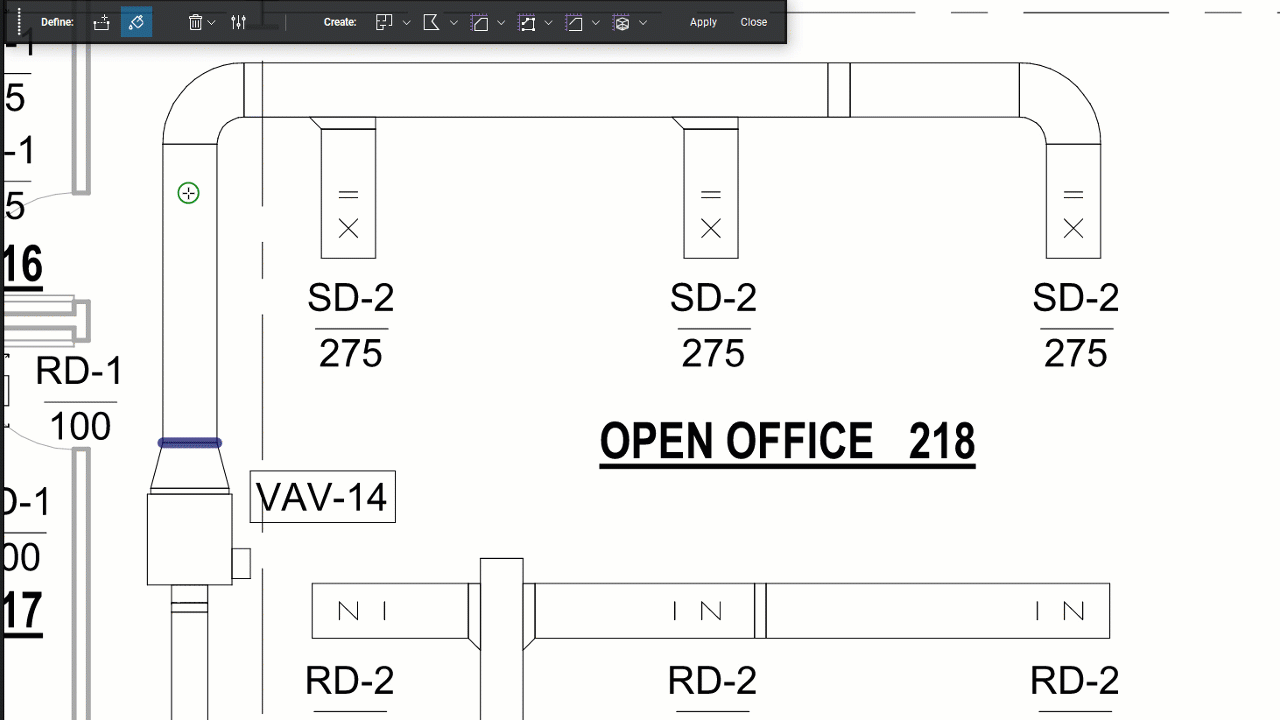
Opmåling af uregelmæssige områder
Sådan oprettes en opmåling med dynamisk udfyldning
- Gå til Værktøjer> Mål > Dynamisk udfyldning
(Genvej: J).Der vises en flydende værktøjslinje, hvor du har adgang til de dynamiske udfyldningsværktøjer, Indstillinger
, Markering og Opmåling. Med disse værktøjer kan du enten Definere din udfyldning eller Oprette markeringer baseret på din udvælgelse.
- Klik på Udfyld
i værktøjslinjen dynamisk udfyldning.
- Klik og træk inden i den sektion, du vil måle, og flyt så markøren, indtil udfyldningen har nået de ønskede grænser. Hvis du vil føje flere områder til din udvælgelse, skal du klikke og trække, indtil disse områder også er udfyldte.
Hvis udfyldningsværktøjet går uden for linjerne på din tegning, eller hvis du vil lukke et åbent område på tegningen, kan du bruge Tilføj grænse  til at oprette din egen grænse. Om nødvendigt kan du også justere følsomheden for udfyldningsværktøjet
til at oprette din egen grænse. Om nødvendigt kan du også justere følsomheden for udfyldningsværktøjet  under Indstillinger
under Indstillinger  i værktøjslinjen for dynamisk udfyldning.
i værktøjslinjen for dynamisk udfyldning.
- Når alle områder er valgt, skal du vælge din opmålingstype i værktøjslinjen for dynamisk udfyldning. Du kan vælge én eller kombinere flere opmålingstyper.
- Klik på Anvend.Dine opmålinger bliver vist inden for den valgte sektion.
Dynamisk udfyldning anvender stregtykkelsen defineret af PDF-filen til at fastsætte dens grænser. Hvis du har problemer med grænserne, og Deaktiver stregtykkelse er aktiv, kan du prøve at deaktivere den for at forbedre dine resultater.
Fremhæv vigtige sektioner med dynamisk udfyldning
Ud over opmålinger forenkler dynamisk udfyldning også processen med at fremhæve områder på dine plantegninger med forskellige farver. En almindelig anvendelse af farvelægning af sektioner på en tegning er differentiering mellem HVAC-kanaler, så læseren hurtigt får et overblik over, hvilke der er forsyningskanalen, og hvilken der er returkanalen. Tidligere blev disse tegnet i hånden med farvede blyanter. Med dynamisk udfyldning kan du vælge en hel linje blot ved at markere inden for grænserne af hver HVAC-rute og derefter oprette en farvet polygon oven på det markerede område.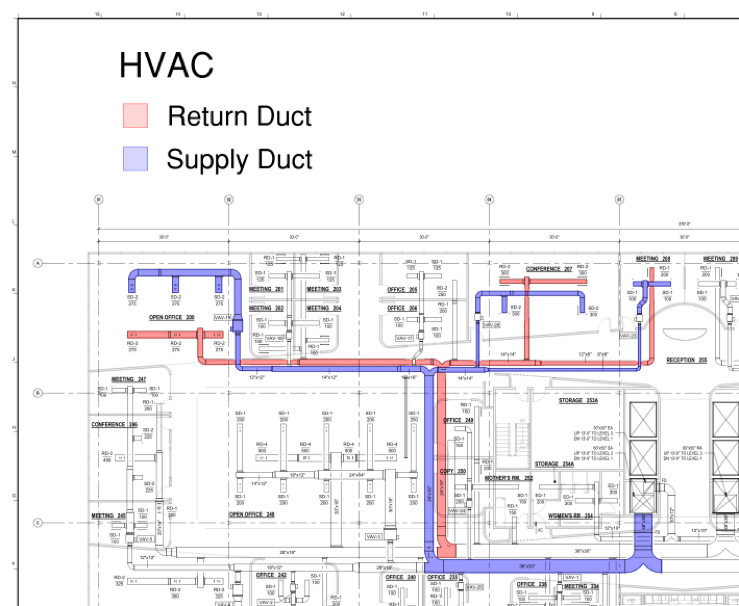
Sådan opretter du fremhævede former med dynamisk udfyldning
- Gå til Værktøjer > Mål > Dynamisk udfyldning
(Genvej: J).
- Klik på Udfyld
i værktøjslinjen dynamisk udfyldning.
- Klik og træk inden i den sektion, du vil måle, og flyt så markøren, indtil udfyldningen har nået de ønskede grænser. Hvis du vil føje flere områder til din udvælgelse, skal du klikke og trække, indtil disse områder også er udfyldte.
- Når alle områder er valgt, skal du vælge Polygon
.Du kan klikke på pilen ved rullemenuen
for at vælge mellem dine eksisterende polygoner.
- Klik på Anvend for at oprette din polygon.
- Du kan redigere farven og gennemsigtigheden på din polygon ved at vælge markeringen og ændre dens egenskaber i værktøjslinjen Egenskaber.
